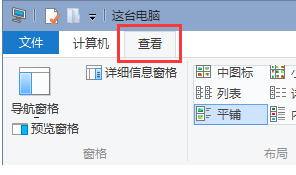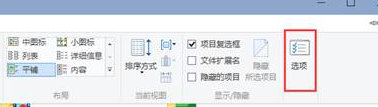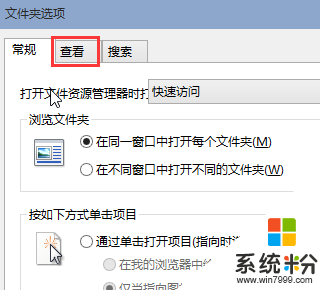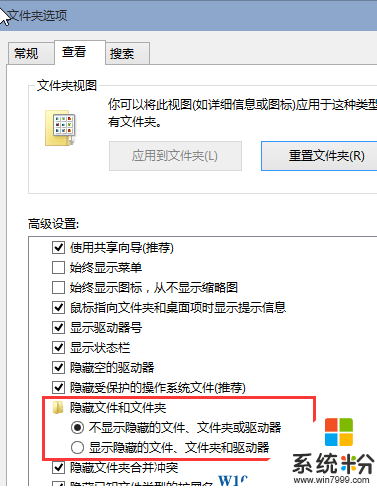win10係統某個磁盤內沒有文件但磁盤已用空間卻很大是怎麼回事?
時間:2017-04-06 來源:互聯網 瀏覽量:
在win10操作係統中,我們打開次電腦,查看磁盤使用情況,發現有一個磁盤的磁盤已用量非常大,但是打開該磁盤裏麵卻看不到東西,這是怎麼回事呢?如果確定該磁盤沒有資料的話我們可以直接將其格式化,若有資料的話可以按下麵的方法進行操作。
1、打開次電腦,點擊“查看”;
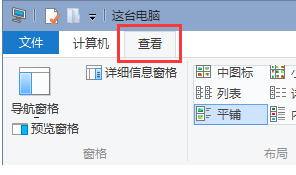
2、點擊“選項”;
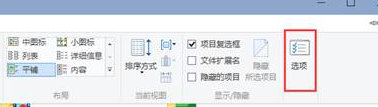
3、在文件夾選項窗口點擊“查看”選項卡;
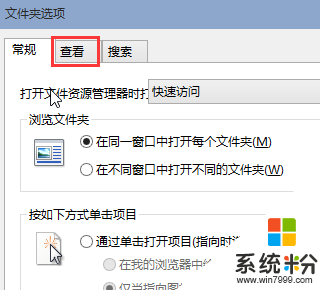
4、在高級設置下方窗口中將“隱藏受保護的操作係統文件”前麵的勾去掉,然後選定“顯示隱藏文件、文件夾和驅動器”,點擊確定,然後重新打開該磁盤,即可得知真相。
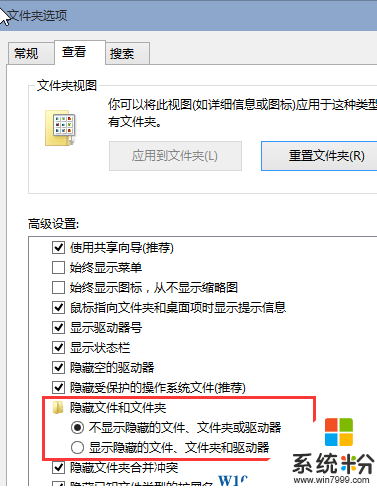
以上就是小編給大家介紹的“win10係統某個磁盤內沒有文件但磁盤已用空間卻很大是怎麼回事?”的解決方法。